
Όταν αγοράζουμε έναν νέο υπολογιστή iMac, ή ακόμα και ένα MacBook, και συναρμολογούμε τις ρυθμίσεις μας με διαφορετικά αξεσουάρ, μπορεί να μην είμαστε απόλυτα ικανοποιημένοι με το τρέχον όνομα του νέου ποντικιού, το νέο trackpad ή ακόμα και το πληκτρολόγιο της Apple. Επομένως, στο σημερινό άρθρο, θα σας δείξω βήμα προς βήμα μέσα από αυτόν τον οδηγό, ο πιο γρήγορος και εύκολος τρόπος για να αλλάξετε το όνομα αυτών των συσκευών στο Mac σας.
Μόλις διαμορφώσετε αυτές τις συσκευές για τον νέο σας υπολογιστή, θα δείτε ότι τα ονόματα «βασικό» είναι κάτι παρόμοιο με το Magic Keyboard, το Magic Mouse ή το Magic Trackpad ανάλογα με τα αξεσουάρ που έχετε επιλέξει. Να θυμάστε ότι αυτό το σεμινάριο λειτουργεί επίσης για αξεσουάρ από μάρκες τρίτων, όπως τα αξεσουάρ Logitech που χρησιμοποιώ, στην περίπτωσή μου, το πληκτρολόγιο ονομάζεται MX Keys Mac και το ποντίκι της ίδιας εταιρείας MX Master 3 Mac.
Και παρόλο που σε ορισμένους χρήστες μπορεί να αρέσουν αυτά τα ονόματα, δεν είναι εντελώς εξατομικευμένα, οπότε ας δούμε πώς μπορούμε να τα αλλάξουμε. Καν 'το!
Γιατί πρέπει να αλλάξετε το όνομα διαφορετικών συσκευών;
Αρχικά, θα πρέπει να σκεφτείτε ότι το να έχετε διαφορετικά ονόματα βοηθάει εάν έχετε δύο ή περισσότερα πληκτρολόγια, ποντίκια ή trackpad που σχετίζονται με τον ίδιο υπολογιστή, κάτι που μπορεί να συμβεί αν το μοιραστείτε με άλλα άτομα, για παράδειγμα.
Επιπλέον, εάν το λειτουργικό σύστημα Mac ρυθμίσει αυτόματα το όνομα των συνδεδεμένων περιφερειακών σας σε κάτι όπως "πληκτρολόγιο" ή "ακουστικά", ή απλά δεν σας αρέσει, μπορείτε να το αλλάξετε με μη αυτόματο τρόπο σε κάτι σημαντικό και χρήσιμο για εσάς.
Πώς να μετονομάσετε το Magic Keyboard, το Magic Mouse και το Magic Trackpad
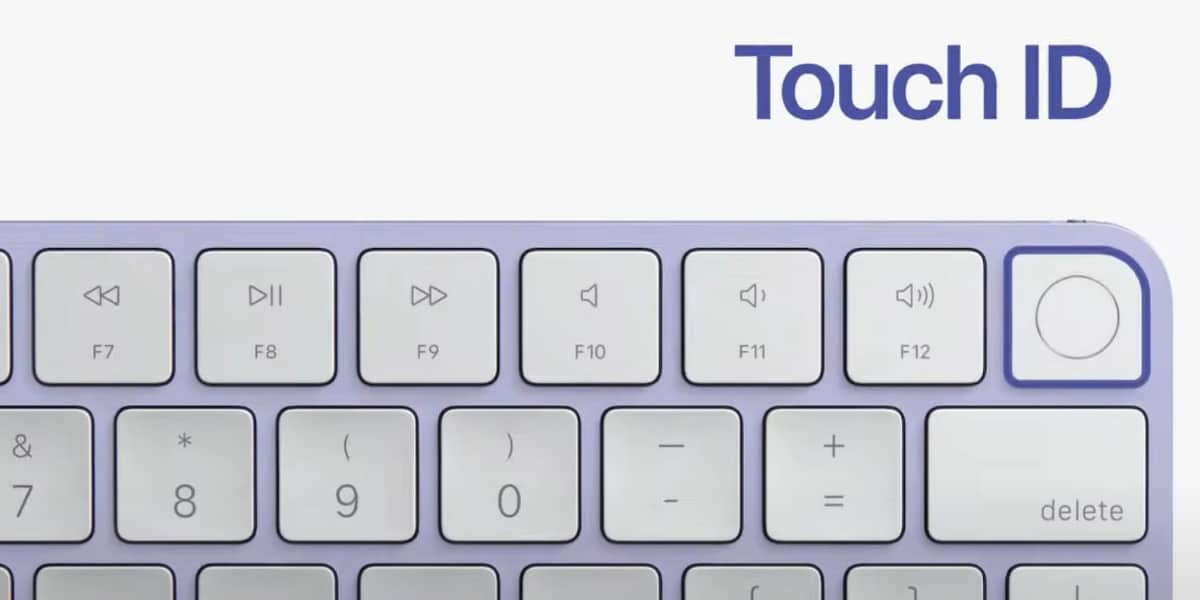
Πρώτα πρέπει να βεβαιωθείτε ότι το πληκτρολόγιο, το ποντίκι ή το trackpad είναι συνδεδεμένα στον υπολογιστή Mac σας. Μόλις η συσκευή είναι, μπορείτε να τη χρησιμοποιήσετε, καθώς και να δείτε το ποσοστό της μπαταρίας της, τώρα ακόμα πιο ελκυστικό, χάρη στη νέα ενημέρωση του λειτουργικού σύστημα, macOS Sonoma 14.0, που ενσωματώνει widget στην κύρια οθόνη του Mac υπολογιστή μας, ακριβώς σαν να ήταν iPhone, εξαιρετικά χρήσιμο!
Για να αλλάξετε τα ονόματα των εξαρτημάτων, ακολουθήστε τα εξής βήματα:
- Πρώτα κάντε κλικ στο το εικονίδιο της Apple .
- Στο μενού που εμφανίζεται, επιλέξτε Διαμόρφωση συστήματος.
- Τώρα θα πρέπει να επιλέξετε Bluetooth.
- Πάτα το εικονίδιο πληροφοριών i δίπλα στο όνομα του συνδεδεμένου Magic Keyboard, του ποντικιού ή του trackpad.
- Τώρα θα πρέπει να κάνετε κλικ στο πλαίσιο όνομα και εισαγάγετε το νέο όνομα που θέλετε να δώσετε στο εν λόγω αξεσουάρ.
- Τέλος, κάντε κλικ στο Έτοιμος.
Και αυτό θα ήταν! Έτσι μπορείτε εύκολα να αλλάξετε το όνομα των διαφορετικών περιφερειακών που συνδέετε στο Mac. Σε κάθε περίπτωση, εάν αντιμετωπίζετε προβλήματα με την εκτέλεση αυτής της απλής διαδικασίας, συνεχίστε να διαβάζετε και θα σας δείξω πώς μπορείτε να το λύσετε.
Μετονομάστε το Magic Mouse σε Mac στις Ρυθμίσεις συστήματος

Τώρα που αλλάξατε το όνομά σας Συσκευές Apple Bluetooth επιτυχής Τα βήματα για τα πληκτρολόγια, τα ποντίκια και τα trackpad που δεν ανήκουν στην Apple θα είναι επίσης τα ίδια εφόσον ο κατασκευαστής παραδέχεται την αλλαγή του ονόματος. Κάτι που συνήθως συμβαίνει σχεδόν πάντα.
Πρέπει επίσης να γνωρίζετε ότι δεν υπάρχει χρόνος διακοπής λειτουργίας ή αποσύνδεση μετά την αλλαγή του ονόματος του Magic Keyboard, του Mouse ή του Trackpad.
Δεν μπορείτε να αλλάξετε το όνομα του ποντικιού, του πληκτρολογίου και του trackpad σε Mac;

Αν και συνήθως ο τρόπος αλλαγής του ονόματος των αξεσουάρ Mac μας συνήθως λειτουργεί και είναι γρήγορος και αποτελεσματικός, μερικές φορές μπορεί να έχουμε προβλήματα με την αλλαγή, και ο Mac μας απλά δεν μας αφήνει να πραγματοποιήσουμε τη διαδικασία. Εάν αντιμετωπίζετε προβλήματα με αυτό, απλώς ακολουθήστε αυτά τα βήματα:
- Πρώτα βεβαιωθείτε ότι η συσκευή είναι συνδεδεμένη στον υπολογιστή σας. Πεδίο"όνομα» θα εμφανιστεί ως γκριζωπό ή γκριζαρισμένο εάν δεν είναι συνδεδεμένο στον υπολογιστή.
- Δεύτερον, όπως λέω πάντα, θα πρέπει επανεκκινήστε τον υπολογιστή. Ένα βήμα που μερικές φορές μπορεί να ξεχνάμε, αλλά είναι πραγματικά πολύ απλό και αποτελεσματικό. Αυτό μπορεί να λύσει αυτό το μικρό πρόβλημα και πολλά άλλα.
- Τώρα απενεργοποιήστε το πληκτρολόγιο, το ποντίκι ή το trackpad Χρησιμοποιώντας τον διακόπτη που συνοδεύει, ενεργοποιήστε τον ξανά μετά από 10 ή 15 δευτερόλεπτα.
- Να θυμάστε ότι η Apple μας επιτρέπει να αλλάξουμε το όνομα του Magic Keyboard, του Magic Mouse και του Trackpad, αλλά ορισμένες τρίτες εταιρείες ενδέχεται να μην μας το επιτρέπουν. Σε αυτήν την περίπτωση, θα έχετε το γενικό όνομα, το οποίο είναι συνήθως το όνομα ή ο αριθμός μοντέλου όπως το EXFTC7235A, ή κάτι παρόμοιο.
Εάν κανένα από τα παραπάνω βήματα δεν σας βοηθήσει να λύσετε το πρόβλημα. Μπορείτε να το δοκιμάσετε ως εξής:
- πρώτα πηγαίνετε στο Ρυθμίσεις συστήματος > Bluetooth > εικονίδιο πληροφοριών εγώ δίπλα στο όνομα.
- Κάντε κλικ στο Αποσύνδεση και μετά Ξεχάστε αυτή η συσκευή > Ξεχάστε τη συσκευή. Εάν δεν εμφανίζεται η επιλογή Αποσύνδεση, κάντε κλικ στην επιλογή Ξεχάστε αυτήν τη συσκευή απευθείας.
- Απενεργοποιήστε το ποντίκι, το πληκτρολόγιο ή το trackpad χρησιμοποιώντας τον φυσικό διακόπτη σας.
- Ανοίξτε ξανά τον διακόπτη και μεταβείτε στις ρυθμίσεις Bluetooth του Mac σας για να το αντιστοιχίσετε. Μπορείτε επίσης να συνδέσετε ένα καλώδιο Lightning στις συσκευές Magic σας και το άλλο άκρο του στο Mac σας για σύνδεση και σύζευξη.
Όπως πάντα, ελπίζω ότι αυτό το απλό σεμινάριο ήταν χρήσιμο για να μάθετε πώς να αλλάξετε το όνομα του Trackpad, του πληκτρολογίου ή του Magic Mouse. Εάν έχετε, ενημερώστε μας στα σχόλια.
Τέλος πάντων, το γράφω μετά από πάρα πολύ καιρό ... Το γεγονός είναι ότι έχω αγοράσει ένα μεταχειρισμένο ποντίκι, ένα δεύτερο ποντίκι Magic Mouse και ανεξάρτητα από το πόσο αλλάζω το όνομα, δεν αλλάζει. . Ευχαριστώ!